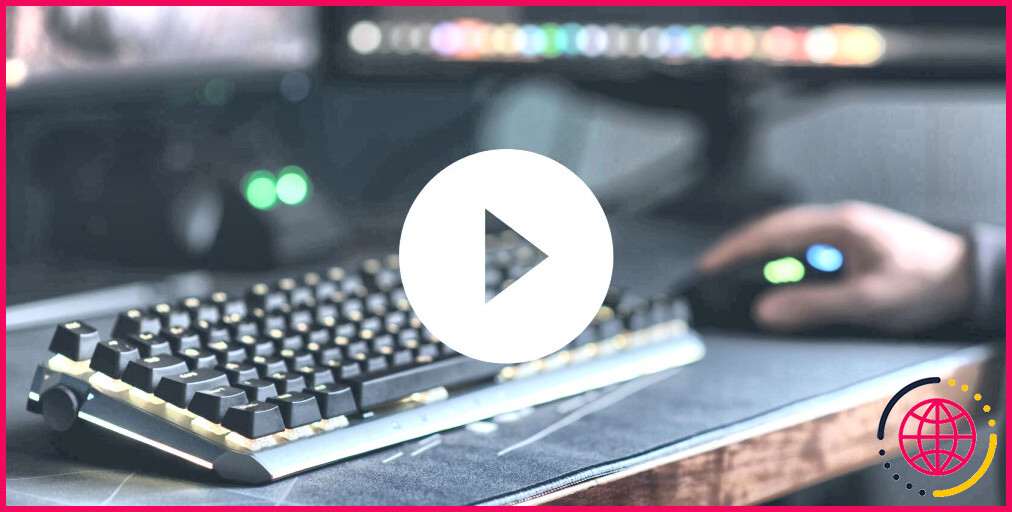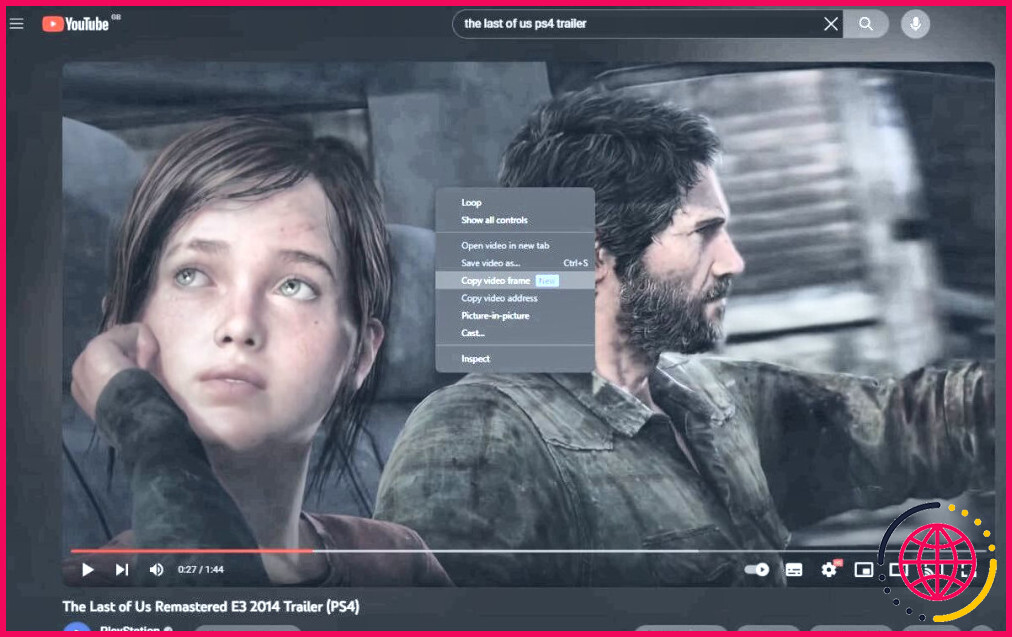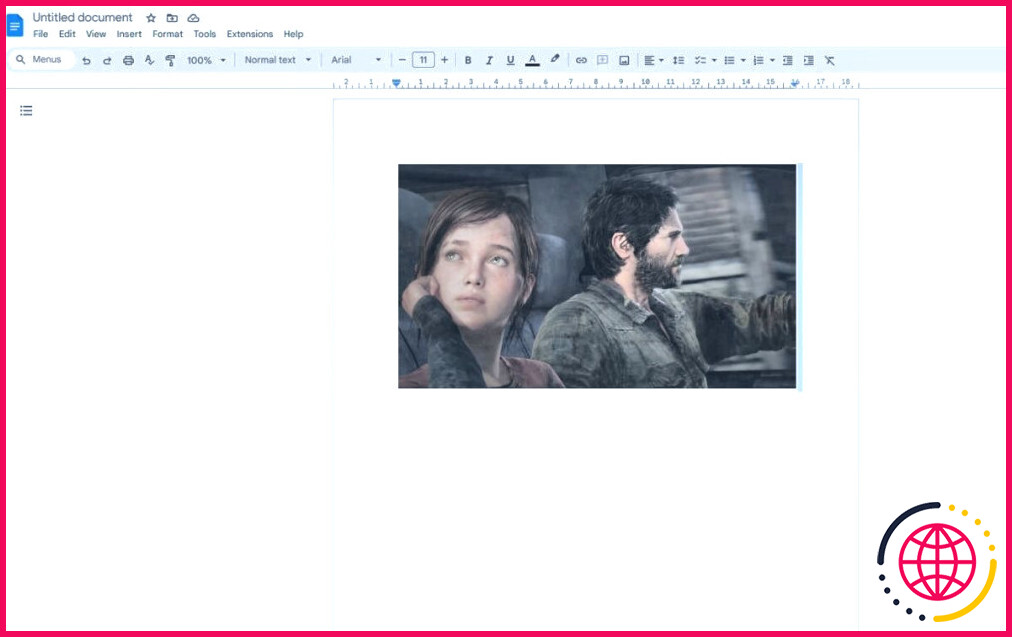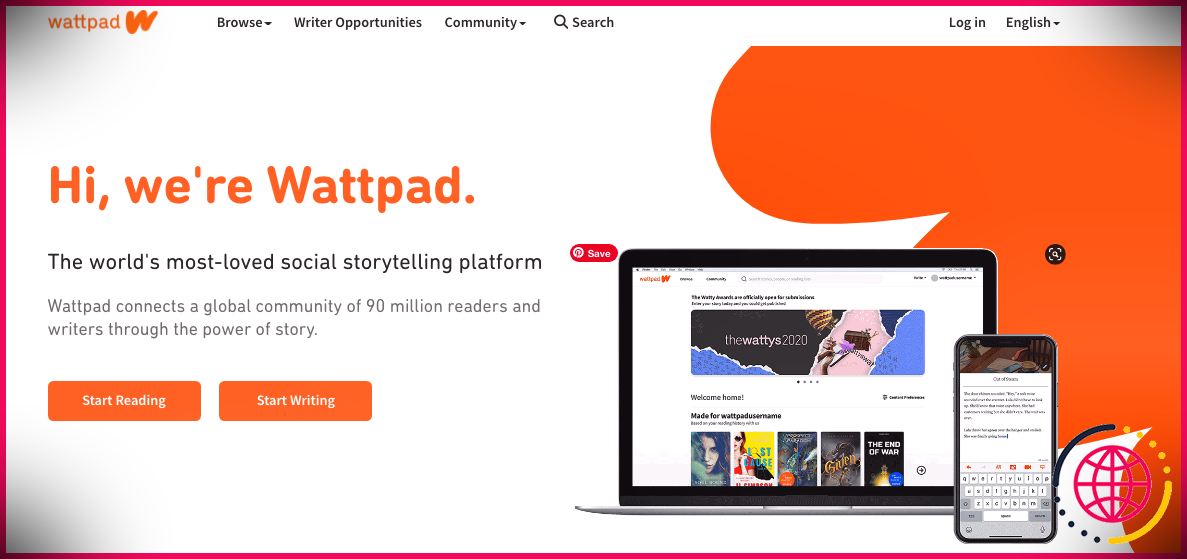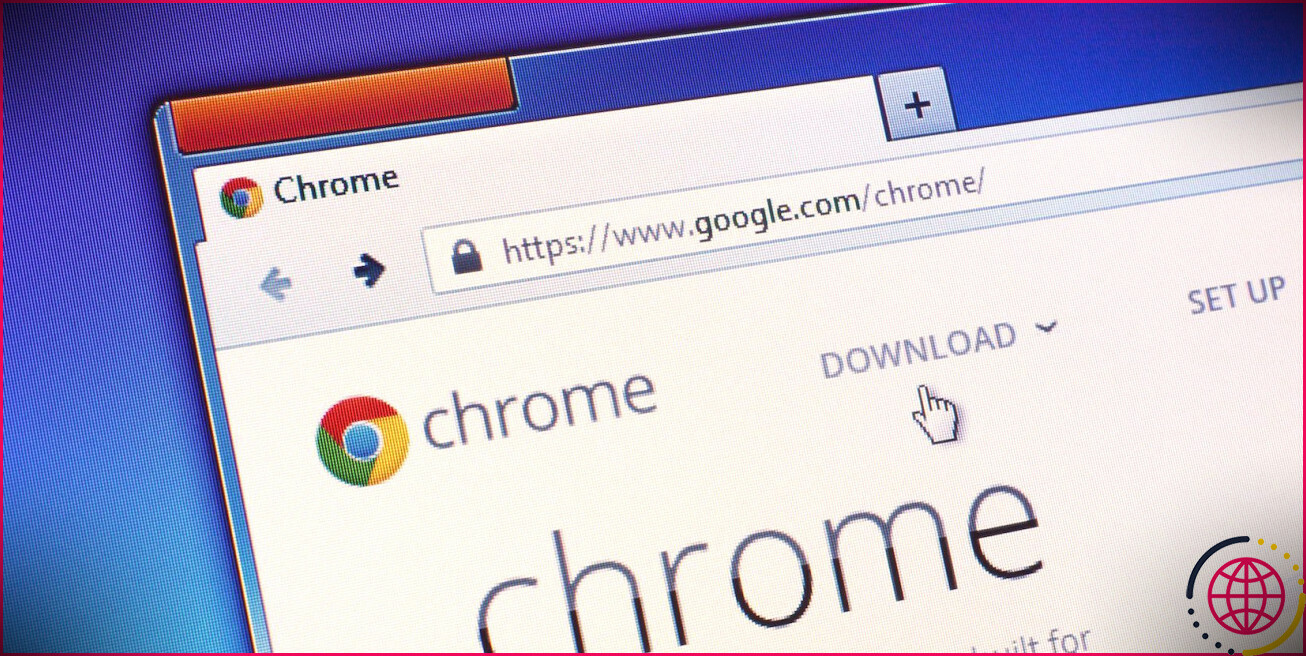Comment utiliser la fonction Copier le cadre vidéo de Chrome pour obtenir des captures d’écran de haute qualité à partir de vidéos
Les vidéos sont devenues une méthode privilégiée pour capturer des moments inoubliables. Que vous soyez un créateur de contenu créant une vignette vidéo ou une personne souhaitant capturer un moment spécifique dans une vidéo, vous pouvez désormais réaliser des captures d’écran à partir de vidéos sans effort.
Google a lancé une nouvelle fonctionnalité, non limitée à Google Chrome, qui vous permet de copier une image vidéo et de la coller n’importe où.
Comment obtenir manuellement des captures d’écran à partir de vidéos
Dans un article de blog sur The Keyword publié en août 2023, Google a annoncé une fonctionnalité permettant aux utilisateurs de réaliser des captures d’écran de haute qualité à partir de vidéos. Bien que l’article de blog fasse spécifiquement référence aux étudiants, cette fonctionnalité fonctionnera pour tout le monde.
Avant d’essayer d’utiliser cette fonctionnalité, assurez-vous que votre navigateur fonctionne avec la dernière version. Par exemple, les utilisateurs de Google Chrome doivent utiliser Chrome 116 ou une version plus récente. Vous pouvez vérifier la version que vous utilisez en allant dans votre navigateur. Paramètres et en cliquant sur A propos.
Actuellement, la fonctionnalité ne fonctionne principalement que sur YouTube et Google Photos, qui utilise le lecteur YouTube. Mais vous pouvez utiliser l’outil sur tous les navigateurs basés sur Chromium, notamment Google Chrome, Microsoft Edge et Opera. Il ne fonctionnera pas sur les navigateurs tels que DuckDuckGo.
En outre, la fonctionnalité ne fonctionnera pas sur les médias sociaux et les sites d’hébergement de vidéos, tels que Twitter, Vimeo et Instagram, où le menu du clic droit est désactivé.
Lorsque vous regardez une vidéo sur YouTube, Google Photos ou tout autre site Web contenant une vidéo YouTube, mettez la vidéo en pause sur l’image exacte que vous souhaitez, cliquez deux fois sur la vidéo avec le bouton droit de la souris, puis cliquez sur Copier l’image vidéo pour capturer l’image de haute qualité non superposée.
L’image vidéo copiée se trouve dans votre presse-papiers, où vous pouvez la coller dans un logiciel de retouche photo ou dans un document Word. Veillez à la coller avant de copier quoi que ce soit d’autre.
Vous devez comprendre que vous ne faites que copier et coller une image vidéo. Les logiciels et sites de retouche photo, tels que Canva et Microsoft Paint, peuvent être utilisés pour sauvegarder l’image vidéo. L’image copiée d’une vidéo YouTube sera copiée à partir de la résolution de la vidéo en continu.
Obtenir facilement des captures d’écran de haute qualité à partir de vidéos
Plus besoin d’utiliser la commande d’impression d’écran et un éditeur de photos pour recadrer la capture d’écran, la nouvelle fonctionnalité de Google permet d’obtenir plus facilement des captures d’écran à partir de vidéos. La possibilité de capturer des images fixes à partir de vidéos et de les extraire rendra les projets personnels et professionnels et la prise de notes moins fastidieux.